2015.5 OPEL INSIGNIA radio
[x] Cancel search: radioPage 5 of 139
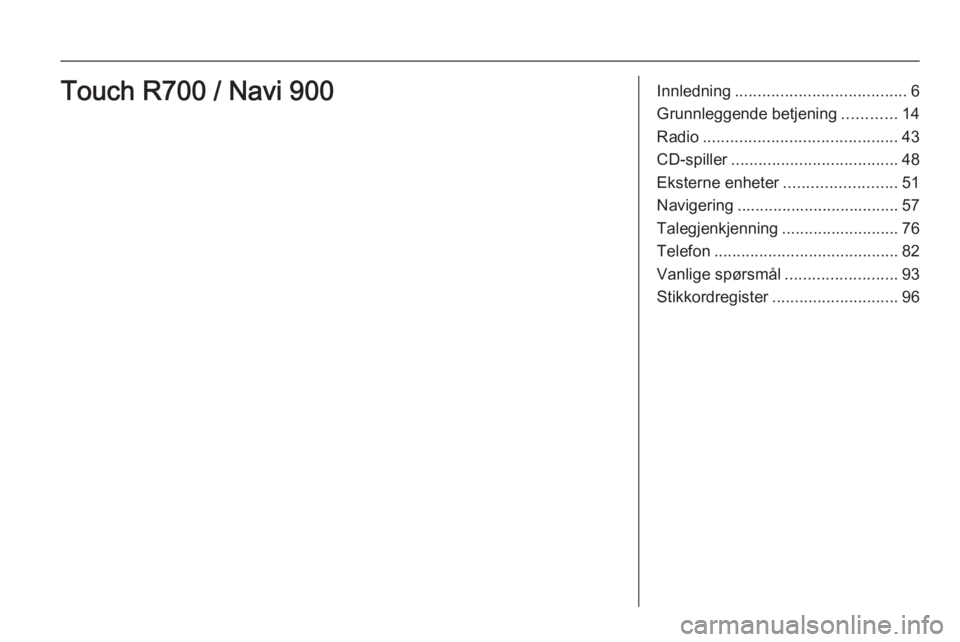
Innledning...................................... 6
Grunnleggende betjening ............14
Radio ........................................... 43
CD-spiller ..................................... 48
Eksterne enheter .........................51
Navigering .................................... 57
Talegjenkjenning ..........................76
Telefon ......................................... 82
Vanlige spørsmål .........................93
Stikkordregister ............................ 96Touch R700 / Navi 900
Page 6 of 139

6InnledningInnledningGenerell informasjon ...................... 6
Tyverisikring ................................... 7
Oversikt over
betjeningselementer ......................8
Bruk ............................................. 12Generell informasjon
Infotainmentsystemet gir deg topp‐
moderne infotainment i bilen.
Du kan registrere et stort antall sta‐
sjoner på forskjellige favorittsider ved hjelp av FM-, AM- eller DAB-radio‐funksjonene.
Du kan til og med registrere musikk‐
spor, telefonnumre, destinasjonsa‐
dresser eller toneinnstillinger på favo‐
rittsidene.
Eksterne datalagringsenheter som
f.eks. iPod, USB-enheter eller annet
ekstrautstyr kan dessuten kobles som
ekstra lydkilder til infotainmentsys‐
temet via kabel eller Bluetooth.
Navigasjonssystemet med dynamisk
ruteplanlegging leder deg trygt til må‐ let, og kan etter ønske styre utenom
køer eller andre trafikkhindringer.
Infotainmentsystemet har i tillegg en
telefonportal som gjør det trygt og en‐ kelt å bruke mobiltelefon under kjø‐
ring.Infotainmentsystemet kan alternativt
styres med betjeningselementene på
rattet, en styrepute mellom forsetene,
eller via talegjenkjenningssystemet.
Betjeningselementenes nøye gjen‐
nomtenkte design, berøringsskjer‐
men og de klare displayene gjør at
systemet kan betjenes enkelt og in‐
tuitivt.
Les dette
I denne håndboken beskrives alle al‐ ternativer og funksjoner som er til‐gjengelige for de forskjellige infotain‐
mentsystemene. Det kan hende at enkelte beskrivelser, inkludert be‐skrivelsene av display- og meny‐
funksjoner, ikke gjelder for din bil, på
grunn av modellvarianter, spesifika‐
sjoner som gjelder for ditt land, spe‐ sialutstyr eller tilbehør.
Page 7 of 139
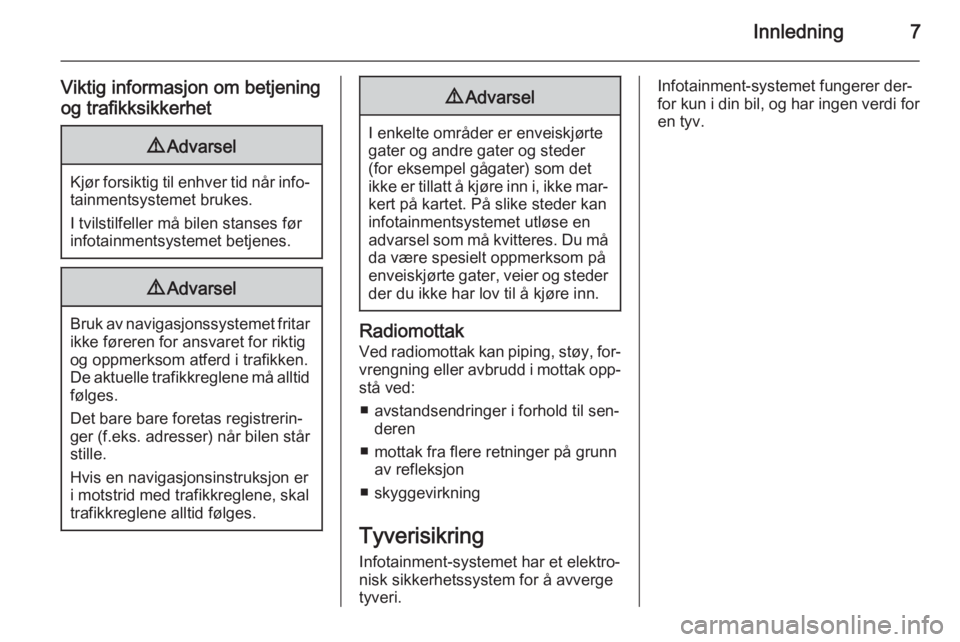
Innledning7
Viktig informasjon om betjening
og trafikksikkerhet9 Advarsel
Kjør forsiktig til enhver tid når info‐
tainmentsystemet brukes.
I tvilstilfeller må bilen stanses før
infotainmentsystemet betjenes.
9 Advarsel
Bruk av navigasjonssystemet fritar
ikke føreren for ansvaret for riktig
og oppmerksom atferd i trafikken.
De aktuelle trafikkreglene må alltid
følges.
Det bare bare foretas registrerin‐
ger (f.eks. adresser) når bilen står
stille.
Hvis en navigasjonsinstruksjon er i motstrid med trafikkreglene, skal
trafikkreglene alltid følges.
9 Advarsel
I enkelte områder er enveiskjørte
gater og andre gater og steder
(for eksempel gågater) som det
ikke er tillatt å kjøre inn i, ikke mar‐ kert på kartet. På slike steder kan
infotainmentsystemet utløse en
advarsel som må kvitteres. Du må da være spesielt oppmerksom på
enveiskjørte gater, veier og steder
der du ikke har lov til å kjøre inn.
Radiomottak
Ved radiomottak kan piping, støy, for‐
vrengning eller avbrudd i mottak opp‐ stå ved:
■ avstandsendringer i forhold til sen‐ deren
■ mottak fra flere retninger på grunn av refleksjon
■ skyggevirkning
Tyverisikring Infotainment-systemet har et elektro‐
nisk sikkerhetssystem for å avverge
tyveri.
Infotainment-systemet fungerer der‐
for kun i din bil, og har ingen verdi for en tyv.
Page 9 of 139
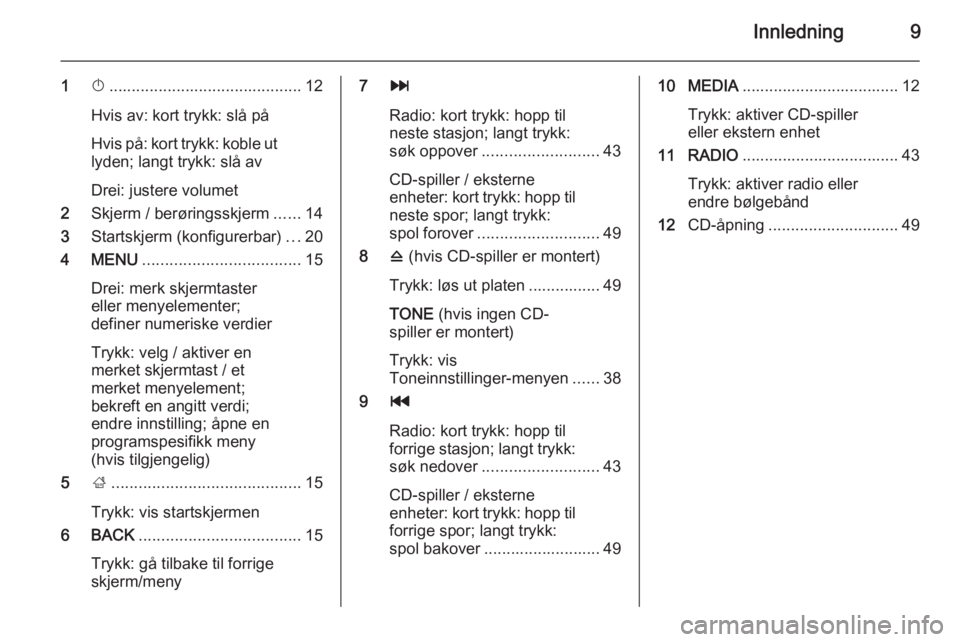
Innledning9
1X........................................... 12
Hvis av: kort trykk: slå på
Hvis på: kort trykk: koble ut lyden; langt trykk: slå av
Drei: justere volumet
2 Skjerm / berøringsskjerm ......14
3 Startskjerm (konfigurerbar) ...20
4 MENU ................................... 15
Drei: merk skjermtaster
eller menyelementer;
definer numeriske verdier
Trykk: velg / aktiver en
merket skjermtast / et
merket menyelement;
bekreft en angitt verdi;
endre innstilling; åpne en
programspesifikk meny
(hvis tilgjengelig)
5 ;.......................................... 15
Trykk: vis startskjermen
6 BACK .................................... 15
Trykk: gå tilbake til forrige
skjerm/meny7 v
Radio: kort trykk: hopp til neste stasjon; langt trykk:
søk oppover .......................... 43
CD-spiller / eksterne
enheter: kort trykk: hopp til
neste spor; langt trykk:
spol forover ........................... 49
8 d (hvis CD-spiller er montert)
Trykk: løs ut platen ................ 49
TONE (hvis ingen CD-
spiller er montert)
Trykk: vis
Toneinnstillinger-menyen ......38
9 t
Radio: kort trykk: hopp til
forrige stasjon; langt trykk: søk nedover .......................... 43
CD-spiller / eksterne
enheter: kort trykk: hopp til forrige spor; langt trykk:
spol bakover .......................... 4910 MEDIA ................................... 12
Trykk: aktiver CD-spiller
eller ekstern enhet
11 RADIO ................................... 43
Trykk: aktiver radio eller
endre bølgebånd
12 CD-åpning ............................. 49
Page 11 of 139
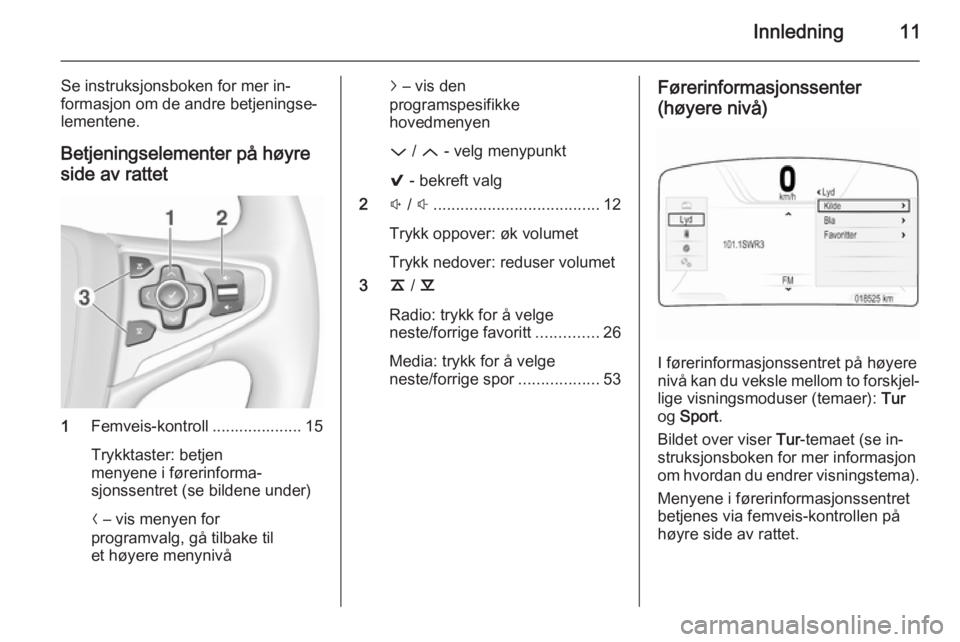
Innledning11
Se instruksjonsboken for mer in‐formasjon om de andre betjeningse‐
lementene.
Betjeningselementer på høyre
side av rattet
1 Femveis-kontroll .................... 15
Trykktaster: betjen
menyene i førerinforma‐
sjonssentret (se bildene under)
N – vis menyen for
programvalg, gå tilbake til
et høyere menynivå
j – vis den
programspesifikke
hovedmenyen
P / Q - velg menypunkt
9 - bekreft valg
2 ! / # ..................................... 12
Trykk oppover: øk volumet
Trykk nedover: reduser volumet
3 k / l
Radio: trykk for å velge
neste/forrige favoritt ..............26
Media: trykk for å velge
neste/forrige spor ..................53Førerinformasjonssenter
(høyere nivå)
I førerinformasjonssentret på høyere
nivå kan du veksle mellom to forskjel‐ lige visningsmoduser (temaer): Tur
og Sport .
Bildet over viser Tur-temaet (se in‐
struksjonsboken for mer informasjon om hvordan du endrer visningstema).
Menyene i førerinformasjonssentret
betjenes via femveis-kontrollen på
høyre side av rattet.
Page 12 of 139

12Innledning
Førerinformasjonssentret har tre se‐
parate soner:
■ Venstre sone – viser menyen for programvalg.
■ Midtre sone – viser infotainmentin‐ formasjon og bilspesifikk informa‐
sjon (se instruksjonsboken).
■ Høyre sone – viser programspesi‐ fikke menyer.
Førerinformasjonssenter
(mellomnivå)
Førerinformasjonssentret viser me‐
nyer og informasjon knyttet til info‐
tainmentsystemet.
Menyene i førerinformasjonssentret
betjenes via femveis-kontrollen på
høyre side av rattet.
Bruk Slå på/av infotainmentsystemet
Trykk kort på X. Etter at systemet er
slått på, blir den sist valgte infotain‐
mentkilden aktiv.
Automatisk frakobling
Dersom infotainmentsystemet er slått på ved å trykke X når tenningen er
slått av, slår det seg av automatisk et‐
ter 30 minutter.
Stille inn volumet
Drei X.
Den nåværende innstillingen vises på
displayet.
Når infotainmentsystemet slås på,
brukes det sist innstilte volumet forut‐ satt at det er under det maksimale
startvolumet 3 39.Automatisk regulering av lydstyrke
Når automatisk regulering av lyd‐
styrke er aktivert 3 39, tilpasses vo‐
lumet automatisk for å kompensere
for vei- og vindstøy under kjøring.
Mute-funksjon
Trykk kort på X for å koble ut lyden
på lydkildene.
Slå på lyden igjen: Drei på X, eller
trykk kort på knappen.
Betjeningsmoduser
Radio
Trykk på RADIO flere ganger for å ak‐
tivere radiomodus eller for å veksle
mellom de forskjellige bølgeleng‐
dene.
Detaljert beskrivelse av radiofunksjo‐ nene 3 43.
CD-spiller
Trykk flere ganger på MEDIA for å ak‐
tivere CD-spilleren.
For detaljert beskrivelse av CD-spil‐
ler-funksjonene, se 3 48.
Page 21 of 139

Grunnleggende betjening21
Hvis du trykker på ; mens du alle‐
rede er på startskjermen, kommer du
tilbake til første side.
Aktivere et program
Velg det respektive programikonet for å starte programmet og åpne den til‐
hørende hovedmenyen.
Radio- og mediefunksjonene velges
via de respektive tastene.
Les dette
Hvis et program ikke er tilgjengelig,
vil det tilhørende ikonet være grått.
Tilpasse startskjermenÅpne redigeringsmodusBerør og hold et programikon i noen
sekunder. Når redigeringsmodus åp‐
nes, endres skjermen:
■ Det blir vist rammemerker rundt programikoner som kan flyttes til en
ny plassering.
■ Programfeltet (se under) vises.
■ Under blaing vises en tom start‐ skjermside lengst til høyre. Denne
brukes til en eventuell ny side.Avslutte redigeringsmodus
Systemet avslutter redigeringsmodus automatisk etter noen sekunder medinaktivitet.
Hvis du vil avslutte redigeringsmodus
umiddelbart, trykker du på ; i instru‐
mentpanelet.Flytte ikoner
Se "Åpne redigeringsmodus" ovenfor
for mer informasjon om hvordan du
starter redigeringsmodus.
Dra ikonet til ønsket plassering. Slipp ikonet på ønsket plassering.Programfelt
Programfeltet er plassert i midten
øverst på skjermen, og er tilgjengelig
fra alle hovedmenyene.
Det kan lagres mellom tre og fem pro‐
gramikoner i programfeltet.
Enkelte programikoner tilpasses dy‐
namisk ut fra den aktuelle situasjonen
(f.eks. for å angi at du har et tapt an‐
rop).
Aktivere et program
Velg det respektive programikonet for å starte programmet og åpne den til‐
hørende hovedmenyen.
Page 26 of 139

26Grunnleggende betjening
Slett ― Sveip fra høyre til venstre:
Innstillingsmeny
Berør t for å vise innstillingsmenyen
for tegngjenkjenning.
I denne menyen kan du definere ha‐
stigheten på tegngjenkjenningen
( Skrivehastighet og Hastighet
bokstavvalg ). Velg mellom hastig‐
hetsalternativene Standard, Raskere
og Langsommere .
Sett Språkbekreftelse til På eller Av.
Favoritter Ulike typer informasjon kan lagres
som favoritter, deriblant:
■ Radiostasjoner
■ Musikkspor
■ Albumer eller artister
■ Telefonnumre
■ Destinasjoner og ruter
■ Steder av interesse
■ Kontaktoppføringer
■ Toneinnstillinger
■ Startskjermprogrammer
De 60 individuelle, tilgjengelige favo‐
rittplasseringene vises i rader à fem
plasseringer.
Du kan vise én eller tre rader om gan‐
gen.
Hvis en favorittplassering er opptatt,
blir etiketteksten for den respektive
favoritten vist i skjermtasten. Hvis en
favorittplassering er ledig, vises posi‐
sjonsnummeret (fra 1 til 60).
Vise favoritter
Favorittlisten er tilgjengelig fra alle
menyer.
Slik viser du én rad med favoritter når
n blir vist nederst på skjermen: